So zeigen Sie FPS unter macOS an
So zeigen Sie FPS unter macOS an
macOS wird mit standardmäßig installiertem Python geliefert, was großartig ist. Leider ist die installierte Python-Version veraltet. Tatsächlich können Sie die Sprache nicht direkt aktualisieren und zu einer höheren, unterstützten Version wechseln. Die Installation von Python 3 unter macOS ist eine manuelle Aufgabe.
pip installieren
Da Python 2 nicht mehr unterstützt wird, sind die neuesten Tools, die mit Python arbeiten, auch für die neue unterstützte Version ausgelegt. Wenn Sie Python 3 installiert haben oder an Python 2 festhalten, aber pip installieren möchten, können Sie dies mit einem einfachen Terminal-Befehl tun, vorausgesetzt, Sie haben Homebrew installiert .
python3 nach der Installation brauen
Wenn Sie jedoch den Fehler „setup.py –no-user-cfg install“ erhalten, schlägt Ihre Installation fehl.
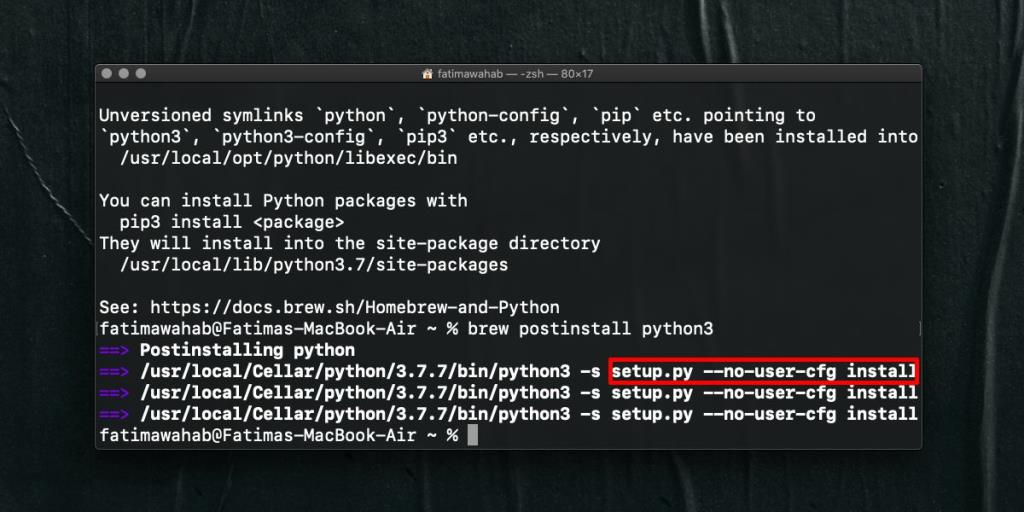
Fehler 'setup.py –no-user-cfg install' behoben
Um den Fehler „setup.py –no-user-cfg install“ zu beheben und pip unter macOS zu installieren, müssen Sie einen anderen Befehl verwenden. Öffnen Sie Terminal und führen Sie den folgenden Befehl aus.
sudo easy_install pip
Sie werden aufgefordert, das Passwort des Administrators oder des aktuellen Benutzers einzugeben, aber sobald Sie dies tun, wird pip installiert.
Um zu überprüfen, ob es installiert wurde, führen Sie den folgenden Befehl im Terminal aus.
pip --version 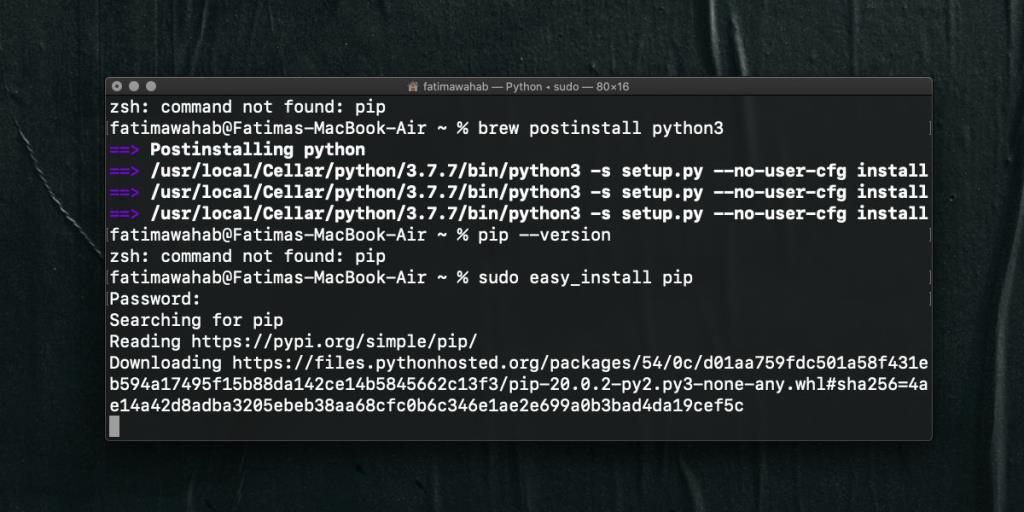
Warum Pip verwenden?
Wenn Python neu für Sie ist, wurde Ihnen wahrscheinlich geraten, pip zu installieren. Wenn Sie versuchen, eine Python-App von Github zu erstellen, beginnt der Build- oder Installationsbefehl wahrscheinlich mit 'pip'.
pip ist der Paketmanager für Python. Es ist ein fast unverzichtbares Werkzeug, wenn Sie mit Python arbeiten möchten. Es sind andere Paketmanager verfügbar, aber Sie werden nicht viele Entwickler finden, die diese verwenden oder empfehlen. pip ist der Standard und auch plattformübergreifend, was bedeutet, dass Sie es sowohl auf einem Windows 10-System als auch auf einem Mac verwenden können.
macOS wird standardmäßig mit installiertem Python geliefert, jedoch nicht mit installiertem pip. Für Anfänger, die Python lernen oder versuchen, ihre erste App aus einem Github-Repository zu erstellen, kann dies verwirrend sein. Soweit sie wissen, haben sie Python auf ihrem System installiert, sodass der pip-Befehl, der bei allem, was mit Python-Projekten zu tun hat, erscheint, funktionieren sollte.
Das können wir Apple nicht wirklich verübeln, da es zur Lernkurve gehört, zu wissen, welche Tools Sie benötigen, um mit einer bestimmten Sprache zu arbeiten. Das Unternehmen ist schuld daran, dass es die Version von Python nicht aktualisiert hat, die es Benutzern mit macOS zur Verfügung stellt. Selbst wenn Python 3 auf macOS installiert ist , existiert Python 2 noch und wird parallel dazu ausgeführt. Sie müssen den Befehl ein wenig ändern, um Python 3 zu verwenden.
So zeigen Sie FPS unter macOS an
Marco Arment, der leitende Entwickler von Tumblr, der beliebten Microblogging-Community, hat eine App für den Mac zum Sichern von Tumblr-Blogs namens Tumblr Backup veröffentlicht.
Disk Drill ist eine neue Anwendung für Mac, die nicht nur Ihre Festplatte, sondern auch Ihre Partition, beschädigte Dateien, Fotos und alle Arten von Medien wiederherstellt. Es
Wenn Sie ein Mac-Benutzer sind, haben Sie großes Glück, den Google Map-Dienst auf dem Desktop zu erhalten. Im Gegensatz zu Google Earth ist Google Maps ein weiterer separater Dienst
Medienliebhaber mit riesigen Filmsammlungen werden die Organisation und die Funktionen von DVD Hunter sicher zu schätzen wissen. Es ermöglicht Ihnen, zu katalogisieren, zu sortieren und
Es ist ein häufiges Problem bei Macbooks und Mac-Desktops, wenn eine CD oder DVD nicht richtig ausgeworfen wird. Die einzige Lösung zur Behebung dieses Problems ist ein Neustart des
So fügen Sie unter macOS mehrere Bilder zu einer einzelnen PDF-Datei hinzu
Wir verfügen über die wichtigsten Methoden zur Bildschirmaufzeichnung auf dem Mac, die Benutzer kennen sollten, darunter native Apps und Tools sowie die besten Aufzeichnungssoftwareoptionen von Drittanbietern.
Instinctiv Music Player ist, wie der Name schon sagt, ein intuitiver Jukebox-Mediaplayer zur Verwaltung verschiedener Mediendateien auf Ihrem Mac. Er hat ein sehr sauberes
Wartungs-Apps erfreuen sich großer Beliebtheit. Manche Enthusiasten sind von der Komponentenüberwachung motiviert, andere von der Bereinigung mit Tools wie Onyx,
![Tumblr-Blog sichern [Mac] Tumblr-Blog sichern [Mac]](https://tips.webtech360.com/resources8/r252/image-8150-0829093331810.jpg)





![Musik mit Android, Windows Phone und Blackberry synchronisieren [Mac] Musik mit Android, Windows Phone und Blackberry synchronisieren [Mac]](https://tips.webtech360.com/resources8/r252/image-6436-0829093741956.jpg)
![Memory Diag und Battery Diag sind zwei einfache Apps zur Systemüberwachung [Mac] Memory Diag und Battery Diag sind zwei einfache Apps zur Systemüberwachung [Mac]](https://tips.webtech360.com/resources8/r252/image-6209-0829094630183.png)